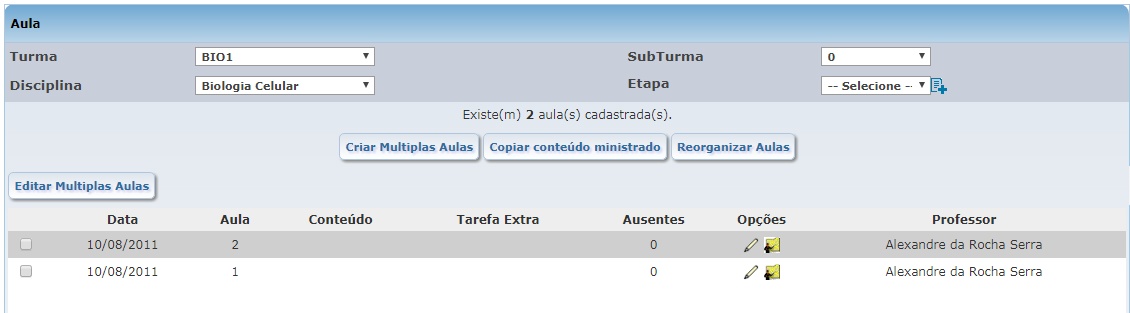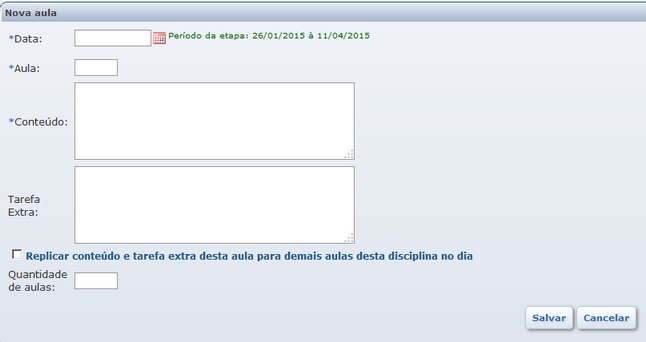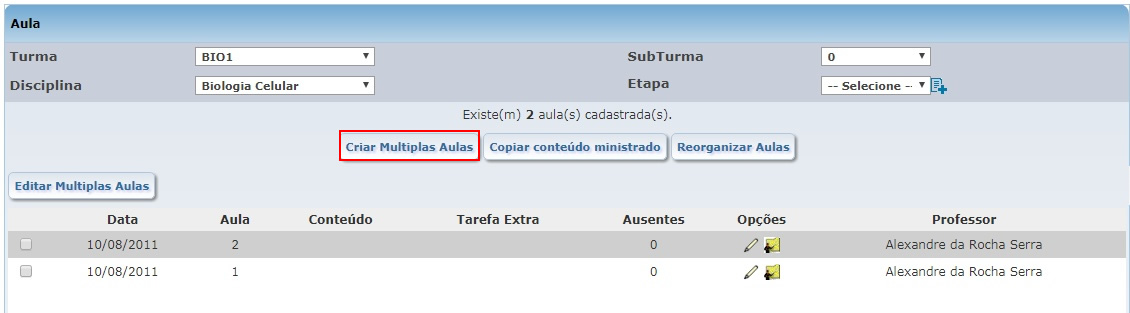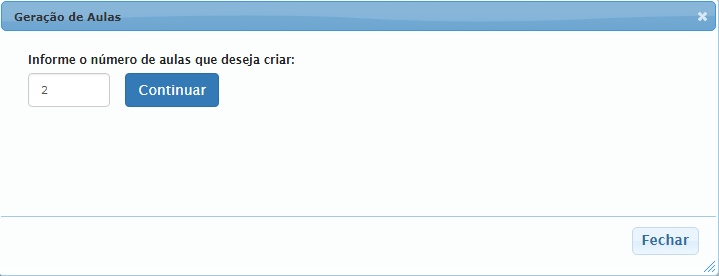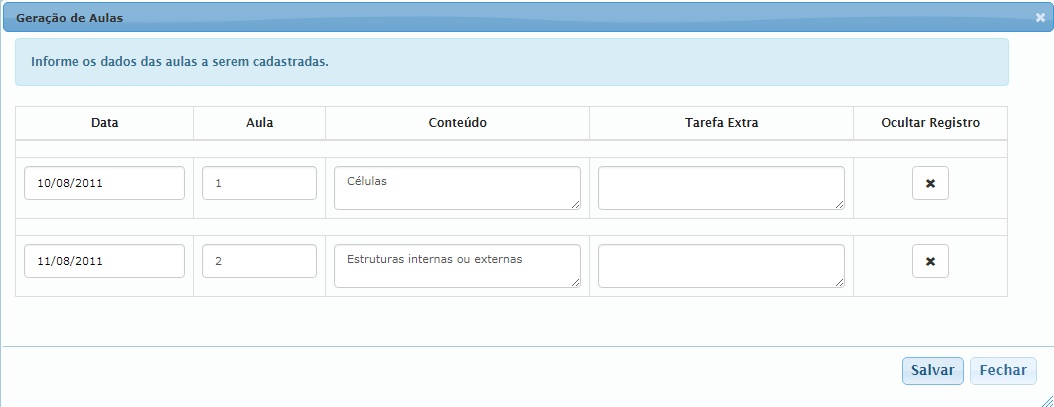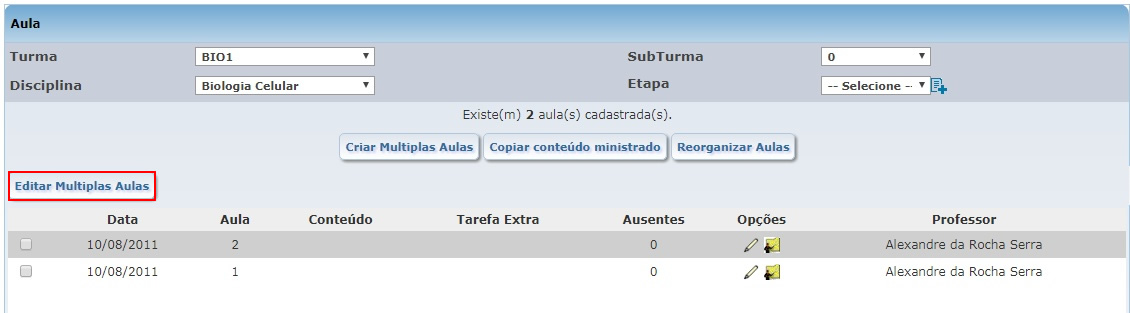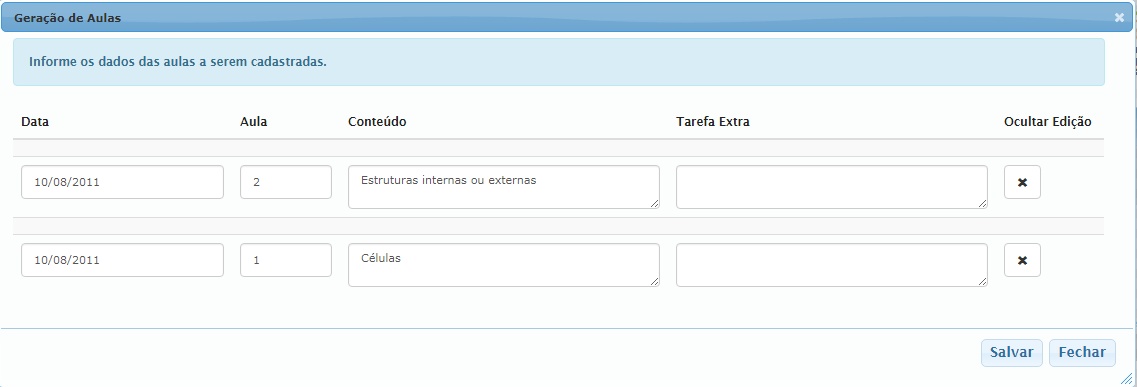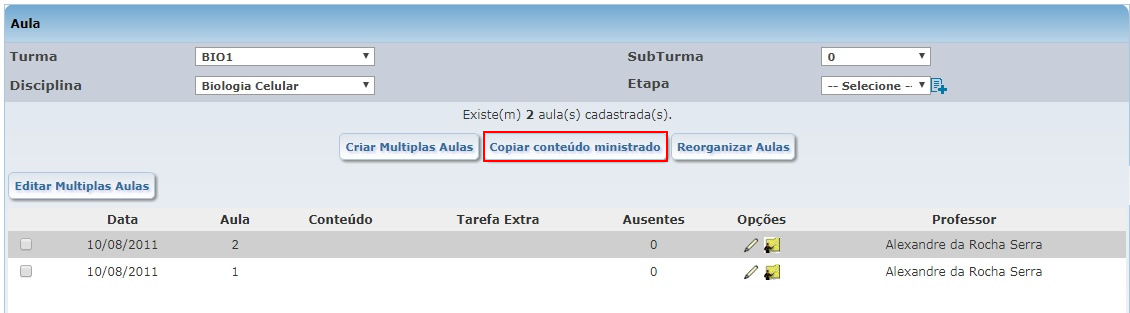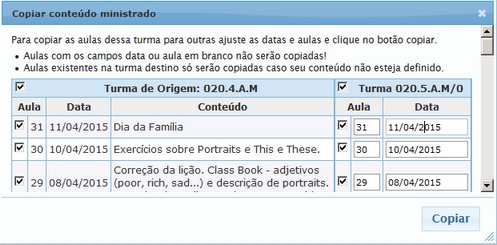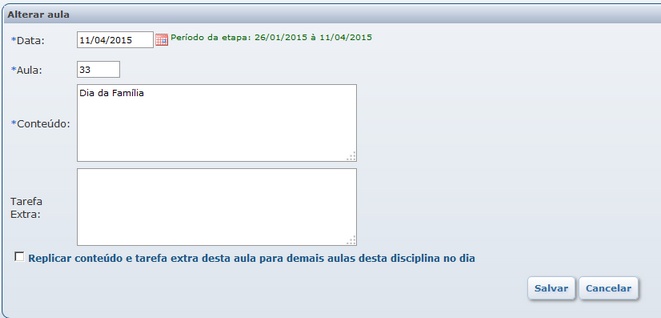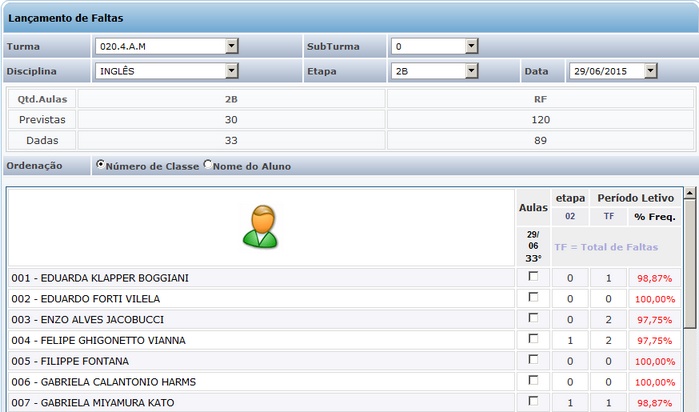Aulas - WebGiz Professor
Para visualizar essa opção, acesse o menu Acadêmico | Aulas:
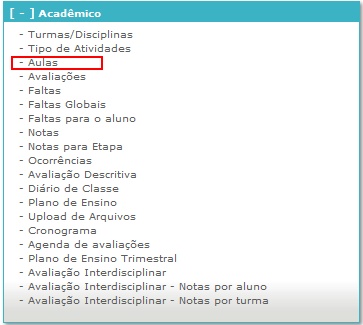 ou clique no ícone
ou clique no ícone 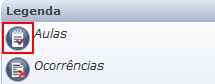 na Barra de Atalhos.
na Barra de Atalhos.
Índice
Incluir Aulas
- Ao abrir a tela de cadastro de aula, o professor deve:
- 1º - Definir a Turma
- 2º - Definir a Disciplina
- 3º - Definir a Sub-turma: caso não exista sub-turma o professor terá que selecionar a opção 0 (zero).
- 4º - Definir a Etapa.
- 5º - Definir a Data da Aula: deve estar compreendida entre as dadas de início e fim da etapa.
- 6º - Definir a Aula: é o número da aula do dia, da disciplina.
- 7º - Definir o Conteúdo Ministrado: insira o conteúdo a ser ministrado da aula.
- 8º - Definir a Tarefa Extra: pode ser registrado, caso o professor tenha definido alguma tarefa extra-classe.
- 9º - Definir a Quantidade de Aulas: a quantidade de aulas será contada a partir do número da aula definido (na sequência).
- 10º - Clicar em Salvar.
Observação: Se desejar replicar o conteúdo da aula e as tarefas extras para as demais aulas da disciplina no dia, marque a opção Replicar conteúdo e tarefa extra desta aula para demais aulas desta disciplina no dia.
- Exemplo:
- O professor terá que dar duas aulas de Matemática das 19:00 às 20:40 e das 21:00 às 22:40 aulas de Português no dia 02/05/2007 para a mesma turma. Neste caso o professor terá que cadastrar duas aulas para matemática e duas aulas para português, da forma abaixo.
- Para Matemática basta selecionar os campos turma, disciplina (matemática), sub-turma e etapa, e preencher:
- Data da aula: 02/05/2007
- Número da aula: 1
- Conteúdo Ministrado: Aula de teste
- Tarefa extra: Trabalho de campo
- Quantidade de aula: 2
- O sistema irá adicionar automaticamente a aula 1 e aula 2 da disciplina matemática e para a disciplina português seguirá o mesmo exemplo. Caso prefira lançar uma aula de cada vez, basta deixar a opção quantidade de aula = 1 (um).
- Após o cadastramento da aula é possível, através dos ícones mostrados abaixo, Editar, Excluir e Lançar Faltas:
- 1 - Editar
- 2 - Excluir
- 3 - Lançar Faltas
Criar múltiplas aulas
Esta opção permite cadastrar várias aulas ao mesmo tempo no sistema.
Na tela Geração de Aulas deve ser informado o número de aulas que deseja criar e clicar no botão continuar.
O sistema exibirá uma nova tela onde deverão ser cadastradas as informações referentes as aulas que serão criadas.
Editar múltiplas aulas
Esta opção permite que várias aulas sejam editadas simultaneamente no sistema.
Para realizar a alteração, marque as aulas que serão alteradas e clique na opção Editar múltiplas aulas.
O sistema exibirá a tela Geração de aulas, permitindo a edição de múltiplas aulas instantaneamente.
Copiar Conteúdo Ministrado
Atenção:
- Através do botão Copiar conteúdo ministrado o professor tem a facilidade de duplicar/copiar os conteúdos das aulas, já que o mesmo ministra conteúdos iguais em diversas turmas.
- O professores pode ainda, duplicar as aulas do semestre passado, cabendo a ele apenas fazer as alterações que necessitar.
Reorganizar aulas
Editar Aulas
- Após lançar as aulas, é possível alterar os dados da mesma.
- O sistema permite alterar o conteúdo ministrado somente se a etapa não estiver fechada.
- Exemplo:
- Alterar Aula
Excluir Aula
- Se a aula precisar ser excluída, você deve clicar no botão |x|. O sistema remove a aula da lista.
- Tela de confirmação de exclusão da aula.
- :: Dica: Para excluir uma aula, a etapa não pode estar fechada
Lançamento de Faltas